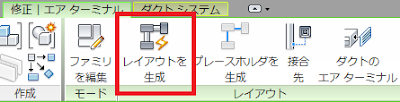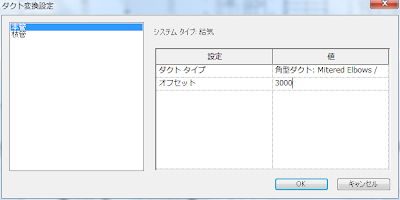システムとは何か?
前回自動経路作成を紹介しましたが、これはダクトを物理的に接続する前に、論理的な接続を行っているからこそ可能なのです。制気口と設備機器のセットをシステムと呼んでいます。Revitのシステムは次の三つがあります。
- システム分類
- システムタイプ
- システム
やたらと「システム」を連発するので、何の事だかよくわからなくなってしまいます。しかしこのシステムの概念を理解することがRevitMEPを使いこなすうえでは重要です。
サンプルファイルのダクトを選択し、プロパティを確認すると「機械」セクションに「システム分類」「システムタイプ」「システム名」「システム省略形」の4つのシステム○○があります。
 |
| ダクトを選択すると「システム」のプロパティが表示されるが・・・ |
システム=設備機器のネットワーク
機械設備でいえばシステムとはエアターミナルと設備機器のネットワークのことで- 「どの設備機器(エアハンなど)がどのエアターミナル(制気口)とつながっているか?」
を示すものです。しかし、
- 「どの設備機器の接続要素がどのエアターミナルの接続要素とつながっているか?」
といったほうがより正確です。ヒートポンプなどの設備にはたいていの場合、給気、還気のための接続点が含まれているので、一つの設備機械が複数のシステムに属することになります。
システムを組んでみる
簡単な例で具体的に見ていきましょう。下の図では4つの吹出口と二つの吸込口、およびヒートポンプが配置されています。 |
制気口と設備機械 |
- 吹出口------給気×4
- 吸込口------還気×2
- ヒートポンプ--給気×1と還気×1(そのほか水と電気の接続要素もある)
まずは給気システムを組んでみます。
任意の吹出口を選択すると、リボンの[修正|エアターミナル]タブの[システムを作成]パネルに[ダクト]というボタンが現れるので、これをクリックします。
 |
| 吹出口を選択してシステム作成開始! |
 |
| ダクト接続要素が一つしかない場合 |
一旦これをキャンセルして、ヒートポンプを選択すると今度は[修正|機械設備]タブの[システム]パネルには[ダクト][電力][配管]の三つのボタンが現れます。
 |
| ヒートポンプにはダクト接続、電気接続、配管接続類が含まれている |
[ダクトシステムを作成]ダイアログボックスではシステムタイプに給気と還気が現れます。
 |
| ヒートポンプのダクト接続要素には給気用と還気用がある。 |
今度は[ダクトシステムの編集]タブに切り替わります。
 |
| ダクトシステムを編集タブ |
[ダクトシステムの編集]タブの[システムに追加]を選択したまま、4つの吹出口を選択します。吸込口を選択してもエラーが表示されて追加できません。
 |
| システムタイプが一致する接続要素がないと追加できない |
すべての吹出口を選択したら、[システム編集を終了]をクリックしてシステム完成です。
 |
| システム構成 |
吹出口と吸込口を交互にクリックし、[修正|エアターミナル]タブの[レイアウト]パネルの様子を比較してみます。
 |
| 吹出口を選択した場合 |
 |
| 吸込口を選択した場合 |
システムを構成することで初めてダクトルートの自動検索が可能になります。
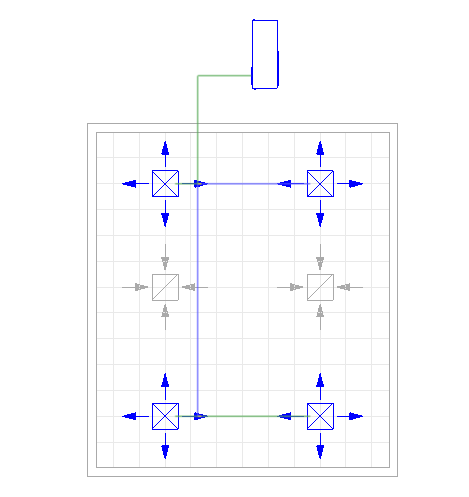 |
| システムに追加するとダクトルートを自動生成できる |
さて、これで冒頭にかかげた3番目の「システム」については、だいたいお分かりいただけたかと思います。しかし、まだ
- 「システム分類」
- 「システムタイプ」
についての話は出ていません。それに接続要素が給気用なのか還気用なのかっていつどこで決まるのでしょう?
次回はさらにシステムを掘り下げます。